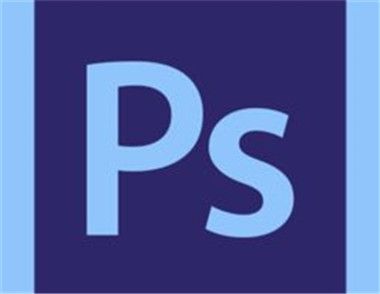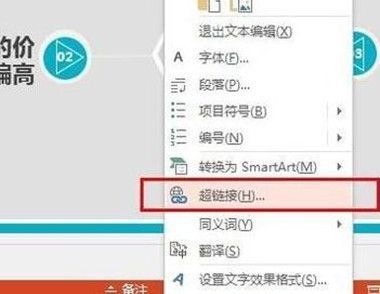打开图片
首先我们应当打开PS,然后点击你要抠图的图片。然后用钢笔工具建立一个闭合的路径。具体操作如下图所示:

选区
然后我们要使用使用鼠标右键→选择建立选区(或者使用快捷键Ctrl+Enter),同时修改羽化半径为1px(可根据自己图片大小选择羽化值),如下图所示:
(本文来源于图老师网站,更多请访问https://m.tulaoshi.com)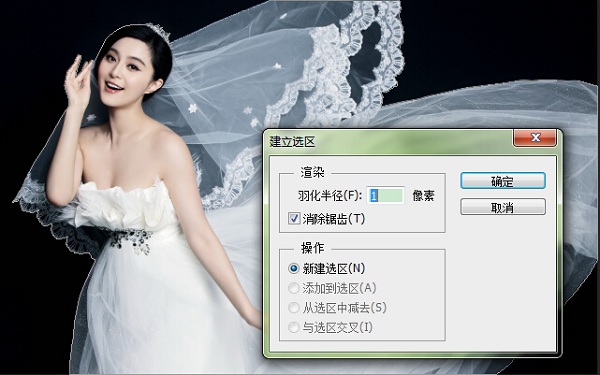
新建图层
按Ctrl+J,复制选区并新建图层。如下图所示:新建图层就可以将我们扣出的图片粘贴在另外的背景上。

设置透明色
下面要将婚纱变为透明色。点击图层1通道,并使用Ctrl+鼠标左键点击RGB通道(PS cs6版本中可使用Ctrl+Alt+2调出高光选区),如下图所示:

高光选区
按Ctrl+J,复制并新建步骤4所建高光选区,其目的是为了让人物身上的婚纱透明化,这样就能扣出我们的人物了。如下图所示:
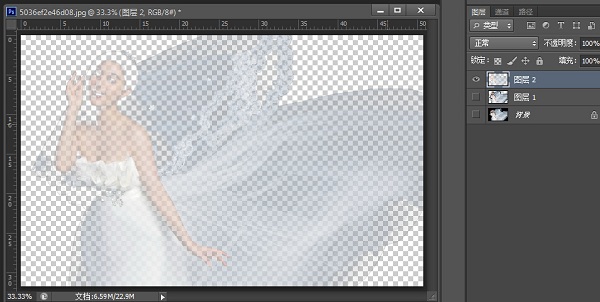
选择图层
选择图层1,再次使用钢笔工具,如下图所示位置做3个选区(钢笔路径的转换方法同步骤2):
(本文来源于图老师网站,更多请访问https://m.tulaoshi.com)
删除选区
下面要做的就是按Delete键,删除步骤6所建立选区。效果如下图所示:
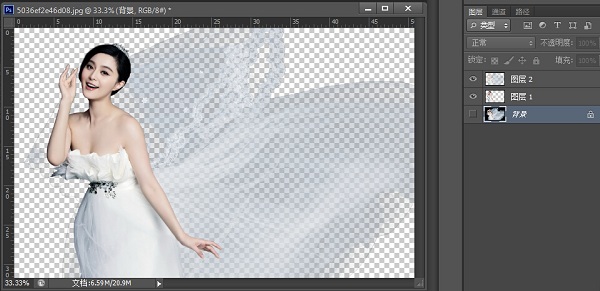
完成
将我们想要的图片扣好之后我们就可以制作后期将其放在自己想要的背景图里面就可以了。下面就是效果图啦!更多内容推荐:ps栅格化文字图层